So erstellen sie ein punktdiagramm in google sheets (einfachste methode)
Ein Punktdiagramm ist eine Art Diagramm, das Häufigkeiten mithilfe von Punkten anzeigt.
Das folgende Schritt-für-Schritt-Beispiel zeigt, wie Sie das folgende Punktdiagramm in Google Sheets erstellen:

Schritt 1: Geben Sie die Daten ein
Nehmen wir an, wir haben die folgende Häufigkeitstabelle in Google Sheets:
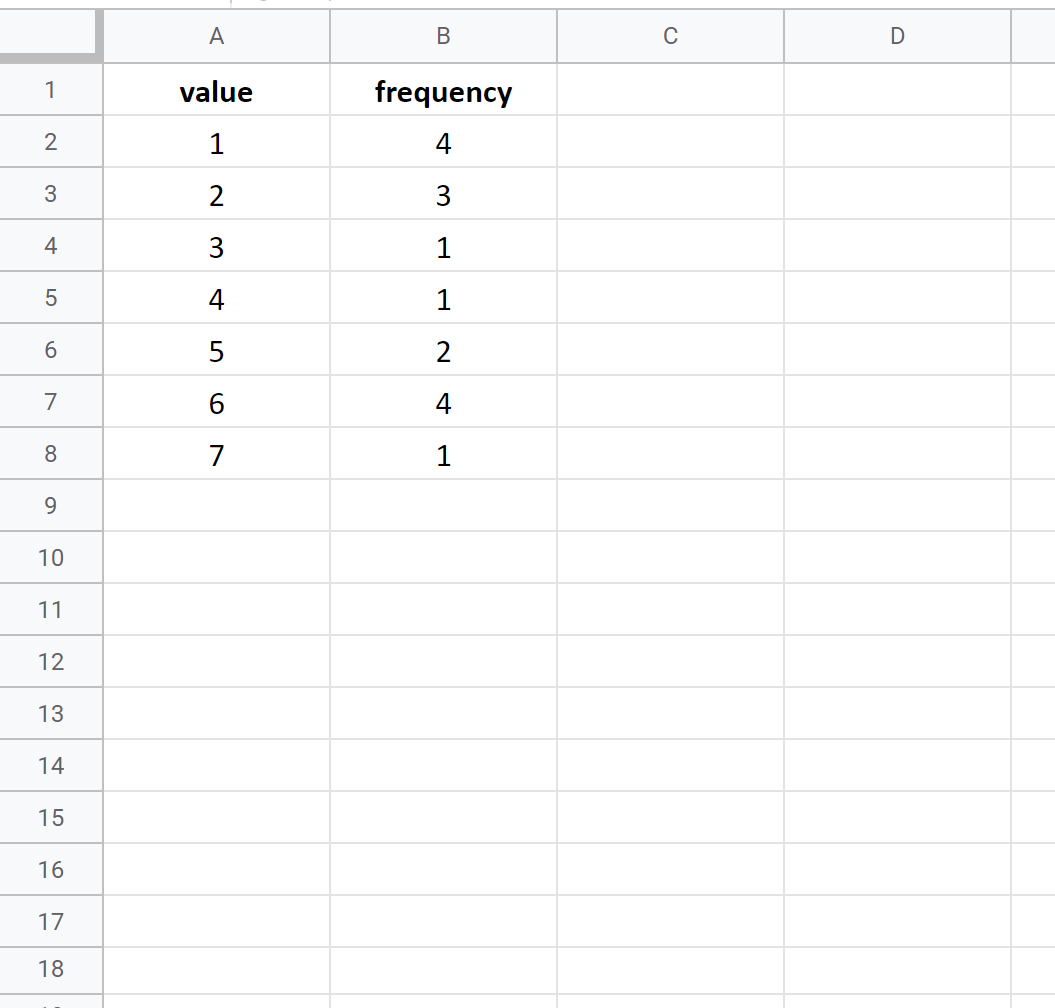
Bevor wir ein Punktdiagramm erstellen, müssen wir zunächst die Daten in ein „langes“ Format umordnen:
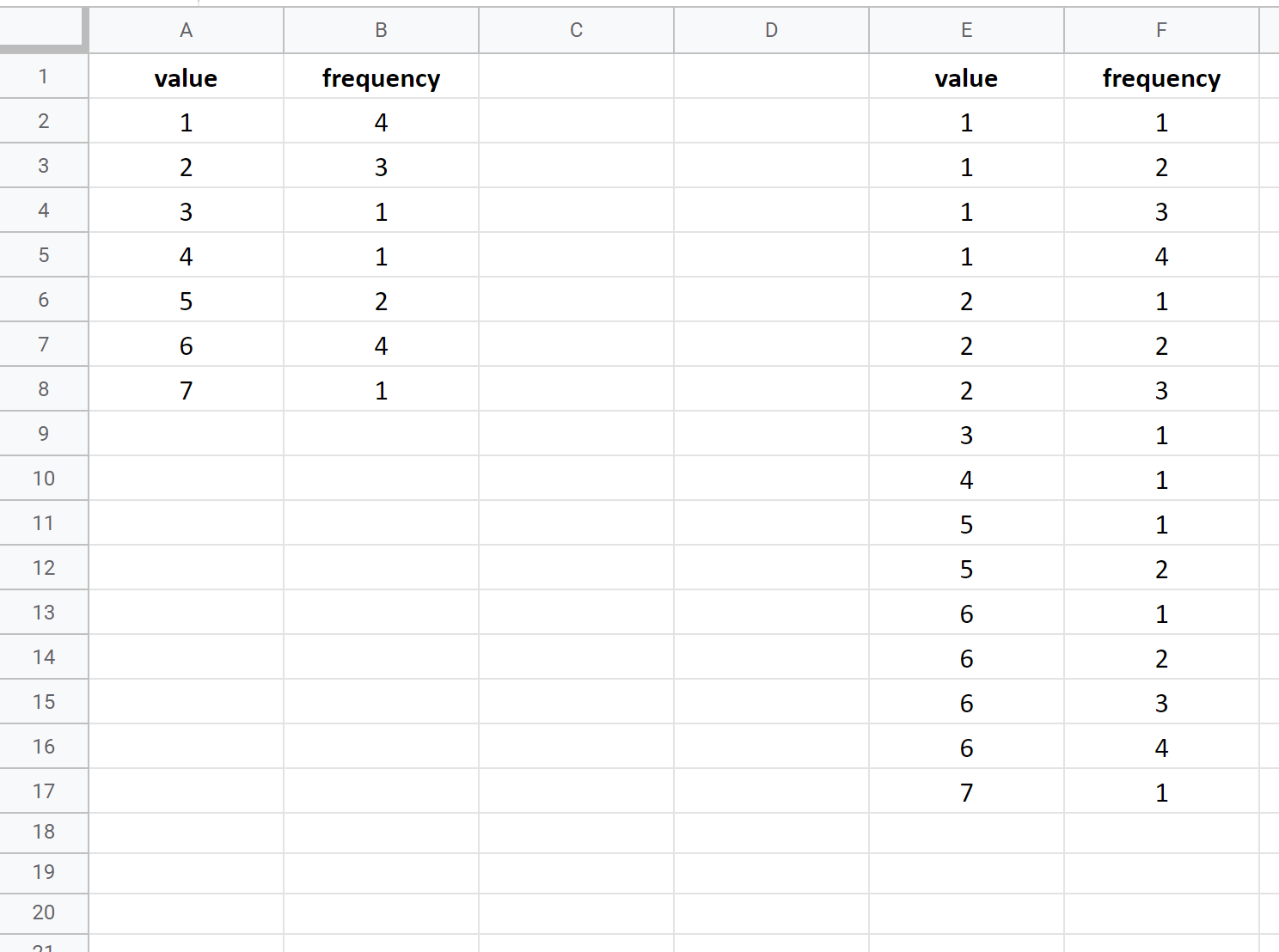
Schritt 2: Erstellen Sie ein Punktdiagramm
Markieren Sie die Zellen E2:F17 . Klicken Sie dann auf die Registerkarte „Einfügen“ und dann auf „Diagramm“ .
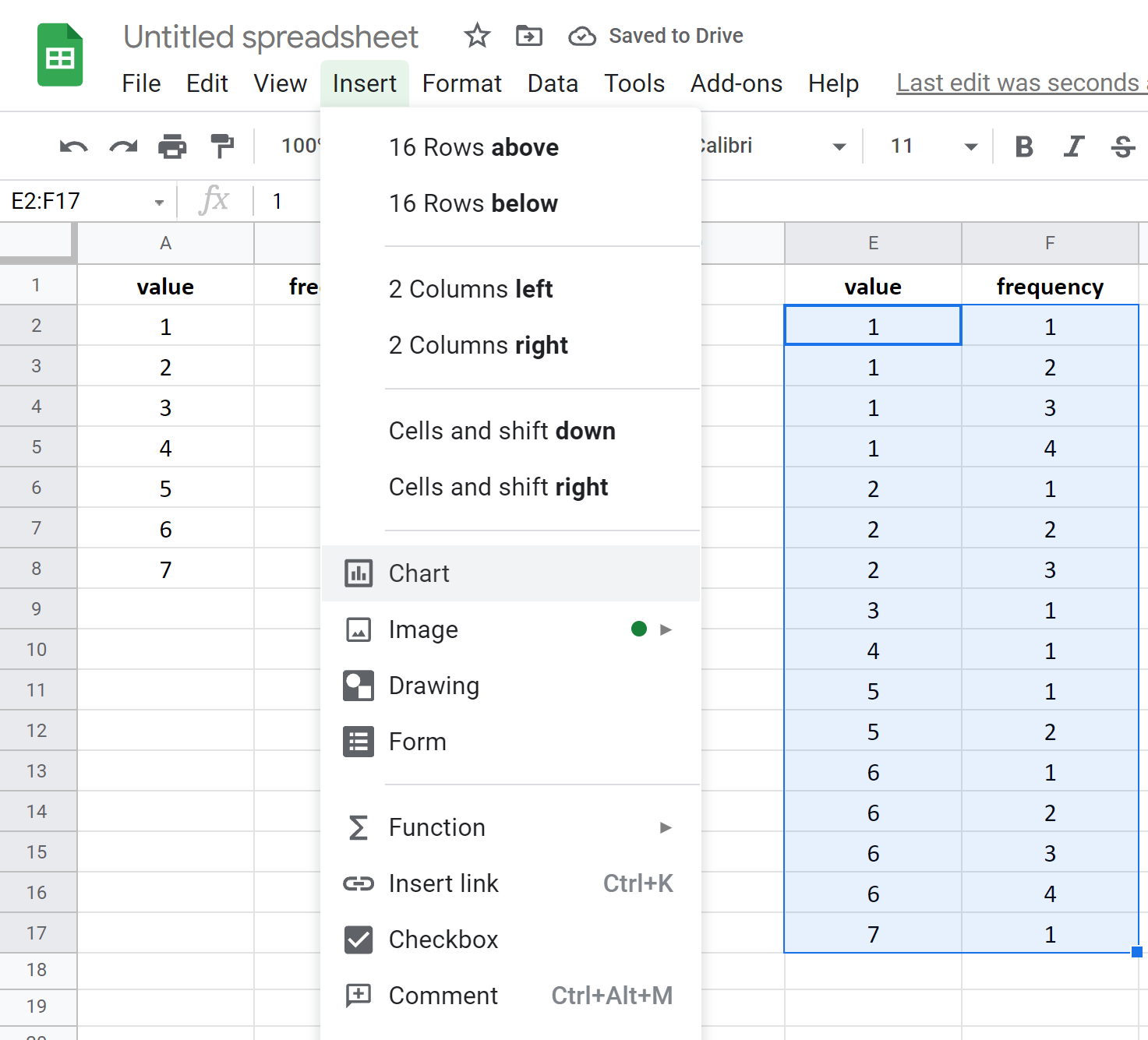
Google Sheets fügt standardmäßig ein Histogramm ein. Um dies in ein Punktdiagramm umzuwandeln, klicken Sie auf eine beliebige Stelle im Diagramm, dann auf die drei vertikalen Punkte in der oberen rechten Ecke und dann auf Diagramm bearbeiten:
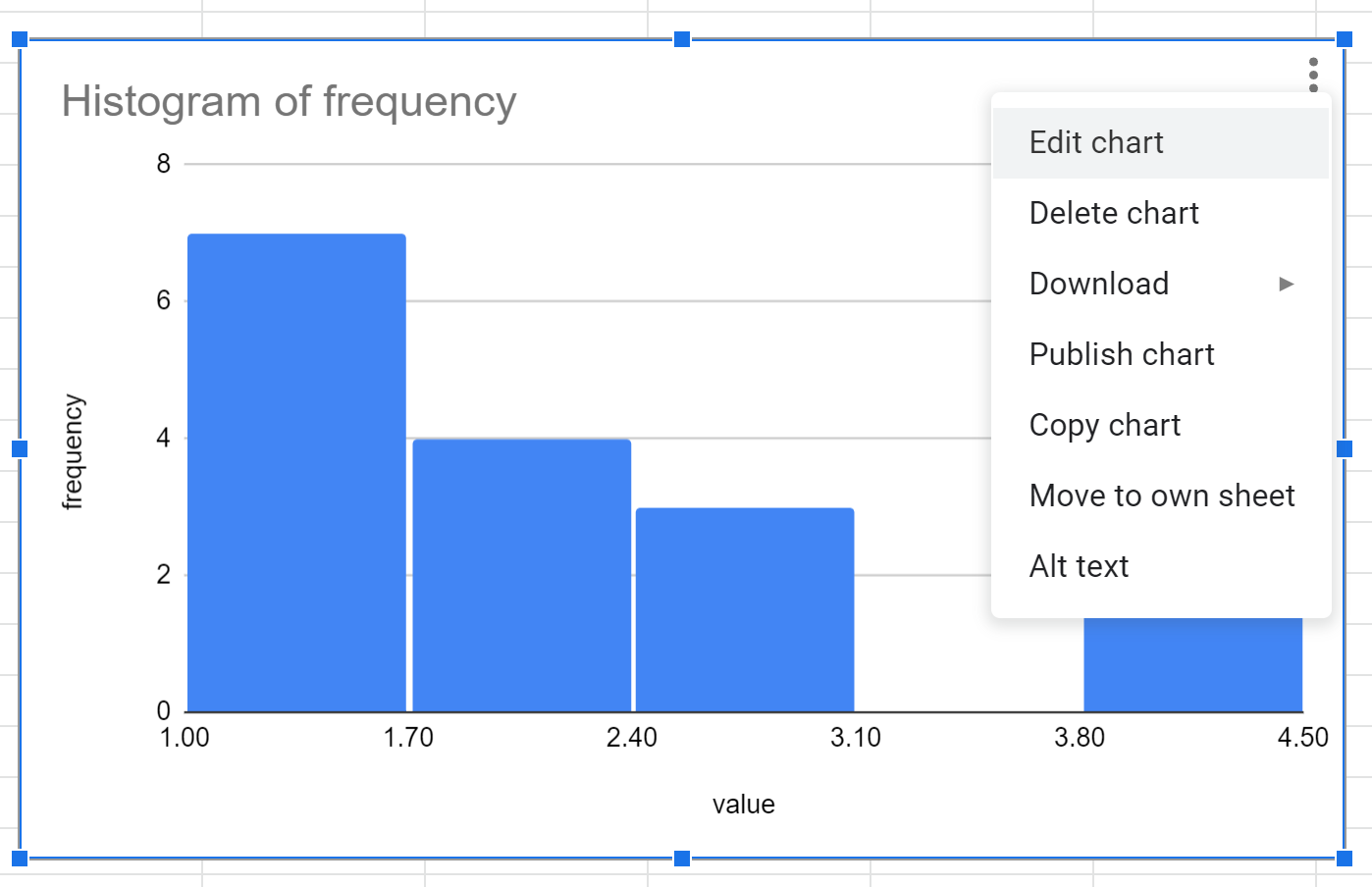
Klicken Sie im Diagrammeditor- Bereich, der auf der rechten Seite des Bildschirms angezeigt wird, auf die Option Diagrammtyp und dann auf Streudiagramm :
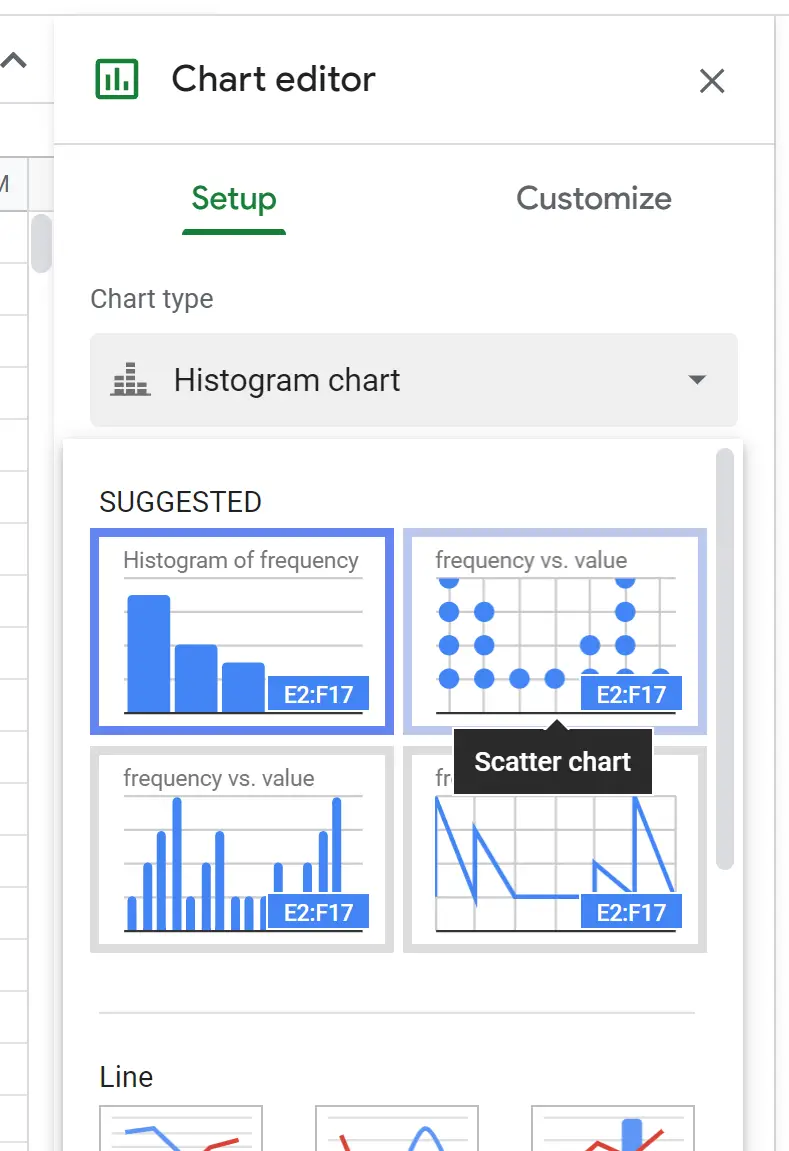
Die folgende Handlung wird angezeigt:
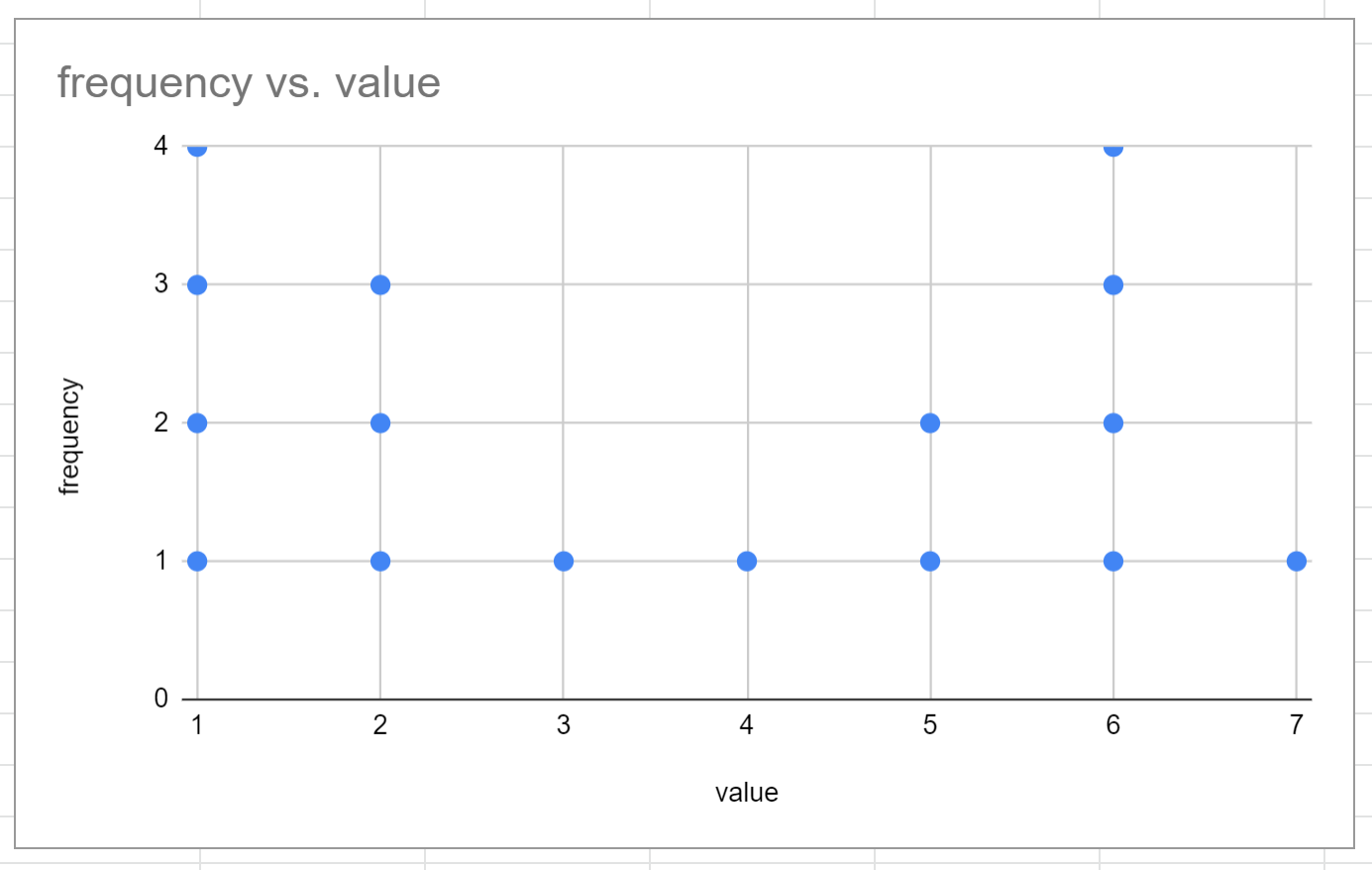
Dies ist eine grobe Version eines Punktdiagramms.
Schritt 3: Passen Sie das Punktdiagramm an
Nehmen Sie die folgenden Änderungen vor, um das Punktdiagramm ästhetisch ansprechender zu gestalten:
- Doppelklicken Sie auf die Beschriftung der Y-Achse und löschen Sie sie.
- Doppelklicken Sie auf die Werte auf der Y-Achse und ändern Sie den Minimalwert auf 0,75 und den Maximalwert auf 5.
- Doppelklicken Sie auf die Haupt- und Nebengitterlinien und löschen Sie beide.
- Doppelklicken Sie auf einen der Punkte auf dem Pfad und ändern Sie die Punktgröße auf 14 Pixel.
- Doppelklicken Sie auf den Titel und ersetzen Sie ihn durch den gewünschten Namen.
Sobald wir jede dieser Änderungen vorgenommen haben, sieht unser endgültiges Stichdiagramm so aus:

Entlang der x-Achse werden einzelne Werte dargestellt und die Häufigkeiten dieser Werte durch die Anzahl der Punkte dargestellt.
Zusätzliche Ressourcen
In den folgenden Tutorials wird erklärt, wie Sie andere gängige Visualisierungen in Google Sheets erstellen:
So erstellen Sie ein Boxplot in Google Sheets
So erstellen Sie ein Kreisdiagramm in Google Sheets
So erstellen Sie ein Blasendiagramm in Google Sheets
So erstellen Sie ein Pareto-Diagramm in Google Sheets